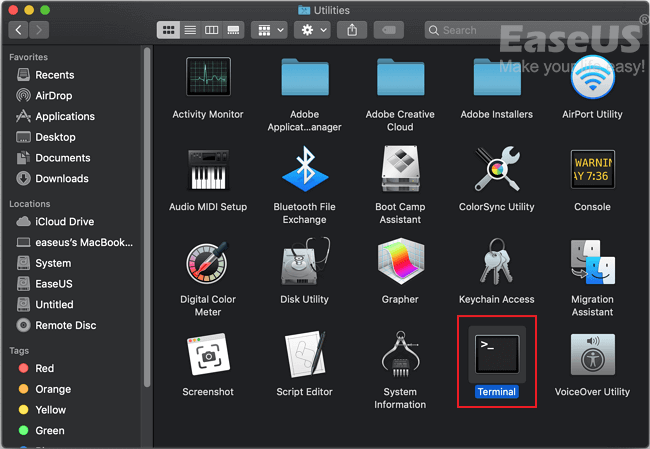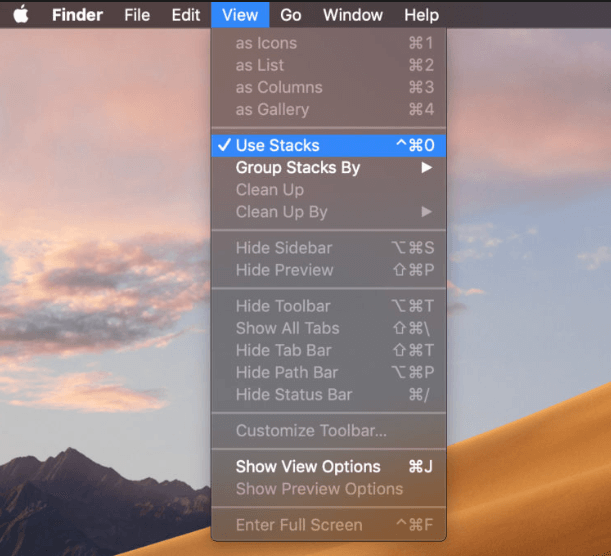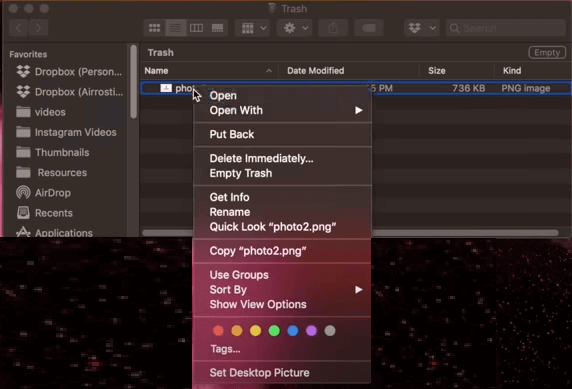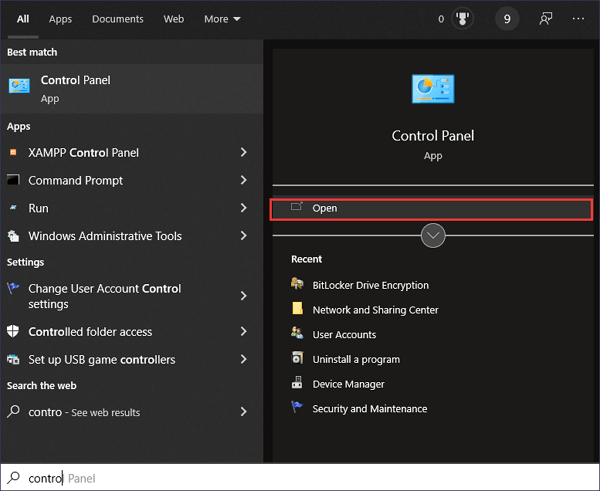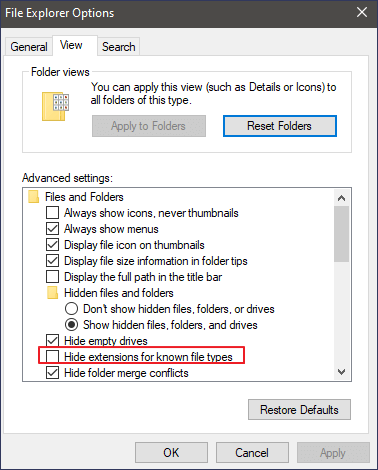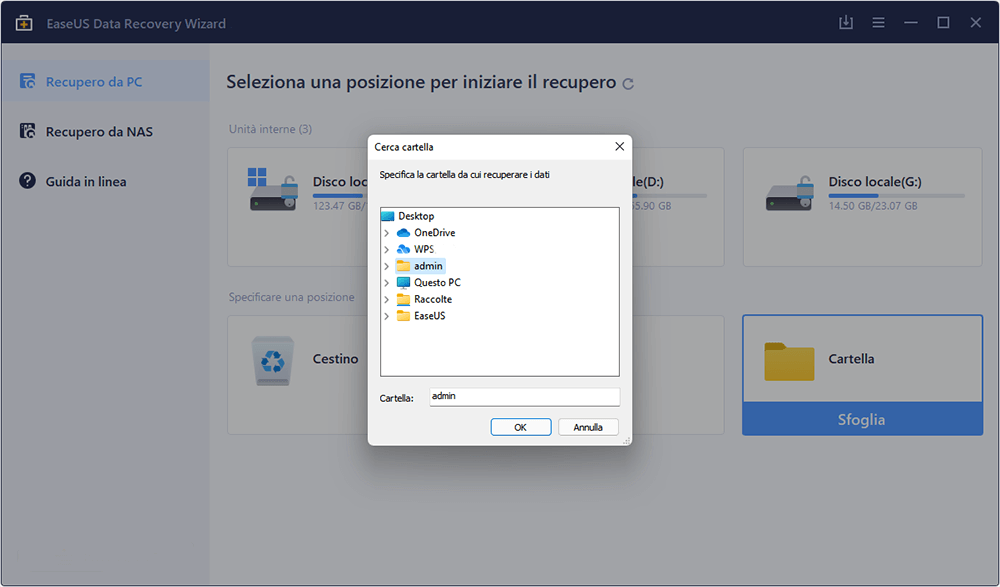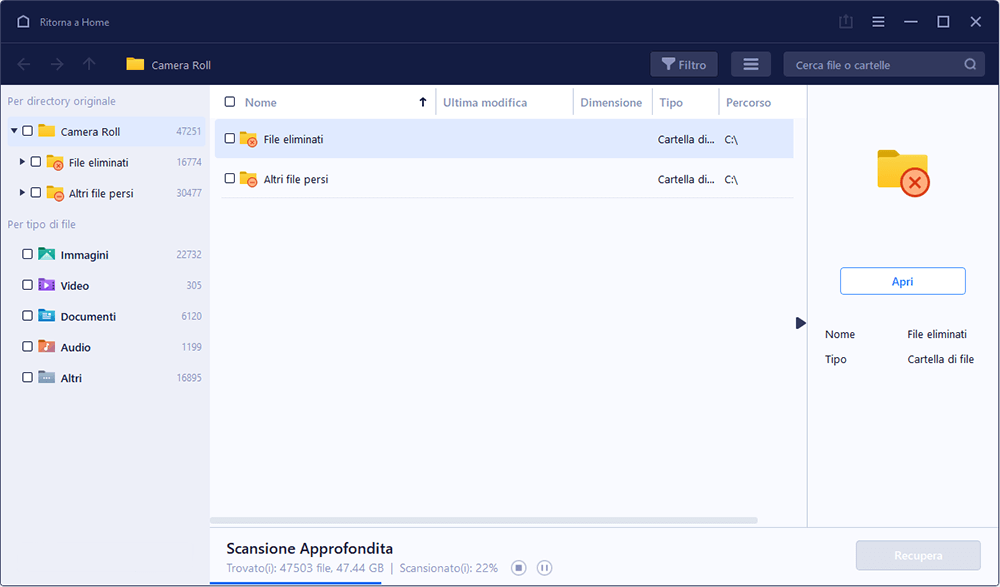Problema: cartelle scomparse dal desktop su Mac o PC Windows
Molti utenti posizionano le cartelle e i file più utilizzati sul desktop per accedervi rapidamente. Tuttavia, questa abitudine aumenta il rischio di perdere dati a causa di eliminazioni accidentali, crash del sistema o improvvise interruzioni di corrente. Per questo, cresce la necessità di sapere come recuperare cartelle scomparse dal desktop o file del desktop scomparsi.
In questo articolo mostreremo diversi metodi per ripristinare file e cartelle scomparsi su Mac, oltre a soluzioni efficaci per recuperare le cartelle scomparse dal desktop di Windows. Iniziamo subito.
| Contenuto |
Dettagli |
| Recuperare cartelle scomparse dal desktop Mac (6 modi) |
- Metodo 1. Mostra i file nascosti utilizzando Finder...Passaggi completi
- Metodo 2. Mostra i file nascosti con Terminal...Passaggi completi
- Metodo 3. Trova le cartelle attraverso Stacks...Passaggi completi
- Metodo 4. Ripristina i file del desktop dal Cestino...Passaggi completi
- Metodo 5. Disattiva iCloud drive...Passaggi completi
- Metodo 6. Utilizza il software di recupero dati Mac...Passaggi completi
|
| Recuperare cartelle scomparse dal desktop su Windows (3 modi) |
- Metodo 1. Mostra i file nascosti utilizzando il Pannello di controllo...Passaggi completi
- Metodo 2. Ripristina i file dalle versioni precedenti...Passaggi completi
- Metodo 3. Recupera i file del desktop con il software...Passaggi completi
|
Perché i file/cartelle sono scomparse dal desktop
Stai lavorando sul tuo Mac o PC Windows e ti accorgi che i file sono scomparsi dal desktop? Non preoccuparti, ci sono modi per recuperarli e riaverli indietro! Prima di agire, impara le ragioni che potrebbero esserti di grande aiuto.
- I file scompaiono dopo aver cambiato la password.
- Hai dimenticato di salvare un file su cui stavi lavorando.
- Blackout o arresti improvvisi del computer causano la perdita di dati.
- I file non sono più presenti dopo l'aggiornamento del software.
- Hai selezionato l'opzione "Nascondi le estensioni per i tipi di file noti".
La lista qui sopra non elenca ogni possibile situazione in cui potresti perdere un file se hai riscontrato la scomparsa di un file dal desktop. Tuttavia, esistono modi per recuperarli su Mac e Windows.
6 Modi per Recuperare la Cartella Scomparsa dal Desktop Mac
Esistono due motivi che possono causare la scomparsa delle cartelle sul desktop del tuo Mac, uno è che le cartelle sono nascoste e l'altro è che i file sono stati eliminati. Non importa se i tuoi file/cartelle sono nascosti o eliminati, puoi utilizzare i seguenti modi efficaci per recuperare i file mancanti.
- Metodo 1. Sbloccare i file utilizzando Finder
- Metodo 2. Mostrare i file nascosti con il Terminale
- Metodo 3. Trovare le cartelle attraverso Stacks
- Metodo 4. Ripristinare i file dal Cestino
- Metodo 5. Disattivare iCloud Drive
- Metodo 6. Utilizzare un software di recupero dati per Mac
Tra di essi, il modo più efficace è recuperare i file Mac mancanti con il software di recupero dati per Mac EaseUS. Se non desideri utilizzare il software di recupero dati, è possibile provare altre soluzioni di seguito.
Metodo 1. Utilizzare Finder per trovare le cartelle mancanti sulla scrivania del Mac
Il Finder di macOS aiuta ad organizzare file e cartelle. Se non riesci a trovare un file o una cartella, puoi trovare i file nascosti in Finder nei modi seguenti.
Passaggio 1. In primo luogo, riavvia il Finder cliccando sul logo Apple nell'angolo in alto a sinistra. Successivamente, clicca su "Forza uscita > Finder > Riavvia". Se questo non funziona, puoi provare a risolvere il problema con il Finder.
Passaggio 2. In Finder, apri la cartella Macintosh HD. Premi Comando + Maiusc + . (Punto) per far apparire i file nascosti. Puoi fare lo stesso anche dalle cartelle Documenti, Applicazioni e Scrivania.
Metodo 2. Mostrare i file nascosti con il Terminale
Il comando terminale può mostrare tutti i file nascosti su Mac.
Passaggio 1. Vai su "Finder > Applicazioni > Utility" e fai doppio clic su "Terminale".
![aprire il terminale]()
Passaggio 2. Nel Terminale, eseguire questi comandi nell'ordine:
Digita defaults write com.apple.Finder AppleShowAllFiles true e premi Invio
Digita killall Finder e premi Invio
![recuperare cartelle scomparse dal desktop Mac mostrando i file nascosti]()
Quando i comandi vengono eseguiti, è possibile visualizzare i file nascosti in Finder e qualsiasi file temporaneo salvato sul desktop.
Passaggio 3. Digita Exit nel Terminale per uscire dalla finestra del Terminale.
Metodo 3. Trovare la cartella Mac scomparsa attraverso Stacks
Se la funzione Stack è disponibile e abilitata sul tuo Mac, tutti i tuoi file saranno organizzati in categorie. Cliccando su una categoria, verrà espansa e mostrerà tutto il contenuto sulla scrivania.
Passaggio 1. Vai su "Visualizza" nella parte superiore del tuo desktop e scegli "Utilizza Stack".
Passaggio 2. Seleziona "Raggruppa Pile Per" e verifica il modo in cui i file sono stati organizzati.
Passaggio 3. Trova le tue cartelle mancanti e posizionale nella destinazione.
![disattivare le pile di scrivania per trovare i file Mac mancanti sulla scrivania]()
Se non ci sono cartelle desktop, prova a disattivare le pile per trovare i file del desktop di Mac.
Le tre soluzioni sopra indicate aiutano a recuperare file o cartelle mancanti sulla scrivania del Mac. Tuttavia, la premessa è che il file non sia stato eliminato, ma nascosto. Se le cartelle del tuo Mac sono state eliminate o rimosse, segui le seguenti soluzioni per recuperare i file o le cartelle perse sulla scrivania del Mac.
Metodo 4. Ripristinare i file/cartelle eliminati dal desktop dalla Cestino
Se hai eliminato accidentalmente i file del desktop di Mac, puoi recuperarli facilmente dal Cestino. Segui questi passaggi per ripristinare i file del desktop eliminati su Mac.
Passaggio 1. Apri l'icona del Cestino sulla tua scrivania e potrai visualizzare tutti i file eliminati.
Passaggio 2. Trova i file che si desidera recuperare, trascinali sulla scrivania. Oppure fai clic destro su di essi e seleziona l'opzione "ripristina" per recuperare i file eliminati su Mac dal Cestino. I file torneranno alla loro posizione originale.
![ripristina i file del desktop Mac con il cestino]()
Metodo 5. Disattivare iCloud Drive per ripristinare le cartelle desktop perse su Mac
È possibile sincronizzare la cartella desktop e documenti locale su iCloud Drive su Mac. Le cartelle desktop e documenti verranno spostate nella sezione iCloud della barra laterale del Finder. Se la cartella scompare dal desktop del Mac, è possibile disattivare iCloud per recuperare la cartella dei documenti persi.
Passaggio 1. Vai su "Menu Apple" > "Preferenze di Sistema" > "iCloud".
Passaggio 2. Fai clic su "Opzioni".
Passaggio 3. Deseleziona "Cartelle Scrivania e Documenti" e clicca su "Fine".
![recuperare file scomparsi su Mac con iCloud Drive]()
Metodo 6. Recuperare cartelle scomparse con il software di recupero dati su Mac
Il modo più efficace per recuperare i file desktop scomparsi o eliminati su Mac è utilizzare un software professionale di recupero dati per Mac. EaseUS Data Recovery Wizard for Mac può recuperare efficacemente i dati persi a causa di eliminazione accidentale o altre cause.
- Recuperare file Word eliminati, Excel, foto, video, file audio e altri centinaia di tipi di file
- Recuperare file cancellati dal desktop, dal cestino svuotato, dal disco rigido formattato, da dispositivi di archiviazione non accessibili, ecc.
- Supporta tutte le versioni dei sistemi operativi Mac (macOS 10.15 ~ 10.9)
Adesso, scarica gratuitamente questo strumento di recupero dati per Mac per recuperare cartelle o file che sono scomparsi dal desktop su Mac.
Seguire questi passaggi per recuperare i file del desktop su un dispositivo Mac:
Passo 1. Seleziona l'unità desiderata per il recupero (può essere un HDD/SSD interno o un dispositivo di archiviazione rimovibile). Fai clic sul pulsante "Cerca file persi".
Passo 2. EaseUS Data Recovery Wizard for Mac eseguirà immediatamente la scansione del disco selezionato e visualizzerai i risultati della scansione sulla schermata.
Passo 3. Tra i risultati della scansione, seleziona i file desiderati e clicca sul pulsante "Recupera".
Puoi applicare i metodi 4 - 6 per recuperare i file o le cartelle scomparse sulla scrivania del Mac. Se elimini i file dal Mac in modo completo, solo il recupero dati Mac EaseUS può recuperare file o cartelle eliminati in modo permanente su Mac.
3 Modi per recuperare la cartella scomparsa dal desktop su Windows 10/8/7
Se sei un utente del sistema operativo Windows, puoi recuperare i file scomparsi dal desktop utilizzando il software di recupero dati di Windows 10, il CMD o la versione precedente.
- Metodo 1. Mostrare i file nascosti utilizzando il Pannello di controllo
- Metodo 2. Ripristinare i file desktop persi dalle versioni precedenti
- Metodo 3. Recuperare i file desktop con il software di recupero dati di Windows
Metodo 1. Mostrare i file nascosti o scomparsi utilizzando il Pannello di controllo
I tuoi file desktop potrebbero sparire dal tuo PC Windows se sono nascosti. Tuttavia, puoi farli riapparire con il prompt dei comandi. Ecco i passaggi:
Passaggio 1. In Windows 10, fai clic sul pulsante Start.
Passaggio 2. Cerca il Pannello di controllo e clicca su "Apri".
![mostra file nascosti - apri pannello di controllo]()
Passaggio 3. Scegliere "Aspetto e personalizzazione".
Passaggio 4. Nella finestra di dialogo Opzioni Esplora file, seleziona "Mostra file, cartelle e unità nascosti".
![mostra file nascosti - mostra file nascosti]()
Passaggio 5. Deseleziona "Nascondi le estensioni dei file conosciuti" e clicca su OK.
![mostra file nascosti - mostra file nascosti]()
Metodo 2. Ripristinare i file persi dal desktop dalla versione precedente
Se desideri provare una soluzione manuale per mostrare i file scomparsi dal desktop su Windows 10/8/7, puoi seguire questi passaggi.
Passaggio 1. Crea una nuova cartella sul desktop e rinominalo con lo stesso nome della cartella scomparsa.
Passaggio 2. Fai clic con il tasto destro sulla cartella e seleziona "Proprietà" > "Versioni precedenti". Windows cercherà e elencherà le versioni precedenti dei file o delle cartelle eliminati o persi.
Passaggio 3. Scegli l'ultima versione e clicca su "Ripristina" > "OK" per recuperare la cartella scomparsa dal desktop.
![ripristina i file del desktop di Windows con la versione precedente]()
Metodo 3. Recuperare i file mancanti sulla scrivania di Windows con un software
Se sei un utente Windows, puoi anche utilizzare la versione Windows - EaseUS Data Recovery Wizard. Questo strumento è famoso per la sua elevata percentuale di recupero e le sue funzionalità di recupero dati ultimative. Puoi utilizzarlo per recuperare file eliminati dal cestino vuoto, disco/partizione formattati, hard disk interno/esterno corrotto, partizione persa e altro ancora.
Scarica ora questo strumento di recupero dati di alto livello per recuperare le cartelle scomparse dalla scrivania di un computer Windows in soli tre passaggi.
Passo 1. Lancia EaseUS Data Recovery Wizard sul computer, seleziona "Cartella " e clicca su "Sfoglia" per scegliere la cartella specificata su cui sono stati archiviati file destinatari e premi "OK".
![selezionare la cartella]()
Passo 2. Il software inizierà subito una scansione per cercare i dati persi.
![EaseUS Data Recovery Wizard esegue la scansione del disco per trovare la cartella]()
Passo 3. Fai clic su "Recupera" per recuperare la cartella persa. Per evitare di sovrascrivere i dati originali, è meglio salvare la cartella trovata su una posizione diversa.
![salvare i file trovati]()
Conclusione
Questo articolo illustra 10 metodi per recuperare tutti i file persi dalla scrivania. Tra questi, il modo più efficace per recuperare cartelle o file scomparsi dalla scrivania di Mac o Windows è utilizzare il software di recupero dati di EaseUS. Ti consente di ripristinare i file nascosti, eliminati, persi, inaccessibili e corrotti senza alcuno sforzo.
Domande frequenti sul problema file/cartelle scomparse dal desktop
Hai imparato questi modi efficaci per mostrare i file mancanti dalla scrivania del Mac. Se hai domande correlate, puoi leggere queste domande e risposte per saperne di più.
Dove finiscono tutti i miei file scomparsi dal desktop su Mac?
Se i tuoi file desktop sono scomparsi dal Mac e hai salvato quei file e cartelle su iCloud Drive, saranno spostati nella sezione iCloud della barra laterale del Finder.
Perché tutto ciò che c'era sul mio desktop è scomparso su Mac?
Quando si tratta di tutto ciò che scompare dal desktop, il primo problema potrebbe essere la mancanza di cartelle o icone di cartelle Mac nascoste. Potrebbe esserci un problema con le impostazioni di sistema o potresti aver eliminato qualcosa accidentalmente.
Come ripristinare i miei file desktop?
Per ripristinare i file del desktop su Mac:
- Metodo 1. Recuperare cartelle scomparse dal desktop con un Software
- Metodo 2. Ripristinare i File Mancanti su Mac tramite Cestino
- Metodo 3. Recuperare i File Eliminati su Mac con il Terminale
- Metodo 4. Utilizzare Finder per Trovare i File Mancanti sul Desktop di Mac
- Metodo 5. Disattivare iCloud Drive per Ripristinare i File Mancanti sul Desktop
- Metodo 6. Disabilitare Desk Stacks su macOS per Trovare la Cartella Mancante su Mac
Per ripristinare i file del desktop su Windows:
- 1. Recuperare i file mancanti dalla scrivania di Windows con un software
- 2. Ripristinare i file persi dalla scrivania dalla versione precedente
- 3. Mostrare i file nascosti o scomparsi utilizzando CMD